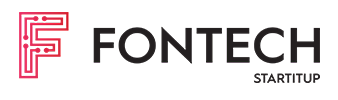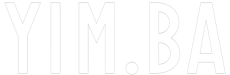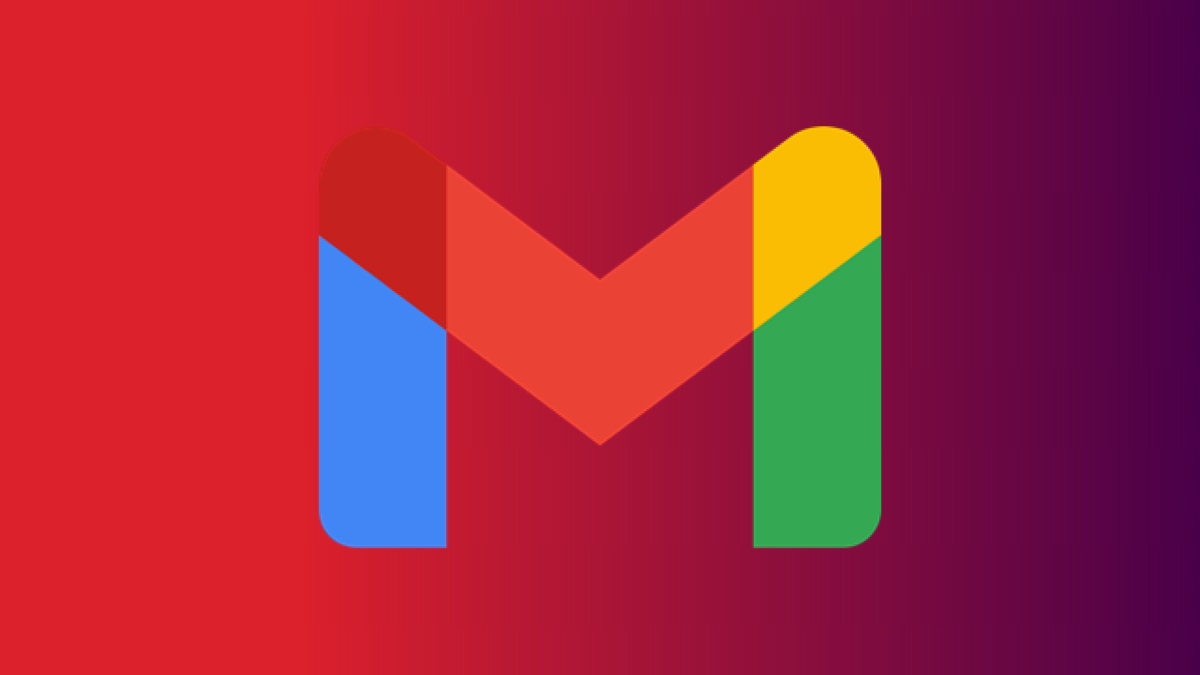Predplatné PREMIUM na mesiac ZDARMA.
Drvivá väčšina používateľov mobilných zariadení využíva emailového klienta Gmail. Predovšetkým však majitelia Androidov, nakoľko už samotné fungovanie zariadenia si vyžaduje vytvorenie Google účtu. Nie je preto nič výnimočné, ak sa tento email stane primárnym, ktorý využívame takmer všade.
S tým sa však spája aj nemilá situácia, kedy často máme v schránke desiatky, stovky, ba až tisícky mailov, ktoré nie sú prečítané. Jedná sa pritom vo veľkej miere a rôzne reklamné správy, newsletter či upozornenia Facebooku. Aj keď Gmail dokáže tieto správy veľmi efektívne filtrovať a triediť ich do samostatných zložiek, stále zaberajú nemalé miesto v našich schránkach.
Google síce poskytuje až 15 GB bezplatného úložiska, no to je zdieľané s aplikáciami Google Disk a Google Fotky. Ak náhodou využívaš všetky tri aplikácie, razom sa môže stať, že ti príde upozornenie o nedostatku miesta. Existuje však jednoduchý návod na to, ako ušetriť megabajty a v podstate tak neprísť o nič.
Efektívne filtrovanie prichádzajúcich správ
Na efektívne spravovanie mailov je možné využiť dva spôsoby. Ako už bolo spomenuté, Gmail dokáže veľmi dobre filtrovať prichádzajúce správy a rozdeľovať ich do priečinkov (siete, automatické…). Algoritmus funguje skutočne spoľahlivo a k tebe sa tak reálne dostanú len tie maily, ktoré majú význam a pochádzajú z priamej komunikácie osôb.
Prvým spôsobom je tak raz za čas tieto priečinky navštíviť a všetky správy označiť a naraz vymazať. Nezaberie to veľa času a ak máš takýchto mailov tisícky, ušetríš tým značné miesto.
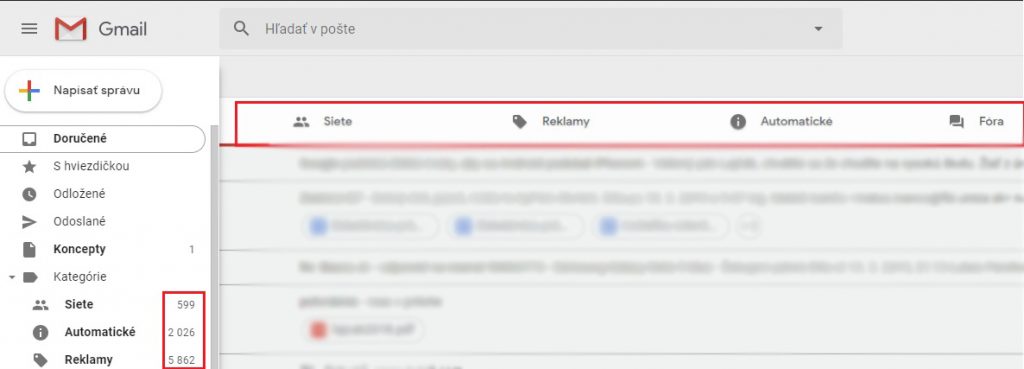
Druhý spôsob je ešte pohodlnejší, aj keď prvotné nastavenie zaberie určitý čas. Gmail totiž umožňuje vytvárať k správam filtre a automaticky tým vykonať vopred danú úlohu.
Stačí ísť na akúkoľvek nevyžiadanú správu, otvoriť ju a kliknúť na tri bodky v hlavičke správy. Otvorí sa vyskakovacie okno, v ktorom nájdeš možnosť Filtrovať podobné správy.
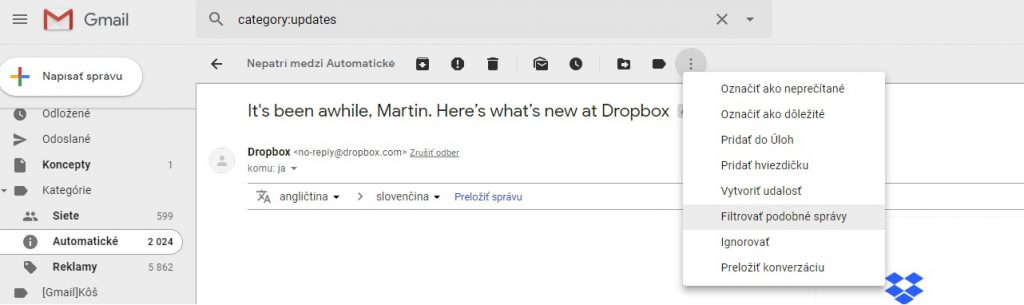
Následne si môžeš nastaviť rôzne parametre daného filtra a to priamo odosielateľa, prijímateľa, predmet či rôzne kľúčové slová, ktoré má daná správa obsahovať. Po kliknutí na Vytvoriť filter sa zobrazia možnosti, čo sa v takomto prípade má s emailom stať. Nakoľko ide väčšinou o nevyžiadanú poštu, ktorú si nikdy reálne neprečítame, vyberieme možnosť Odstrániť.
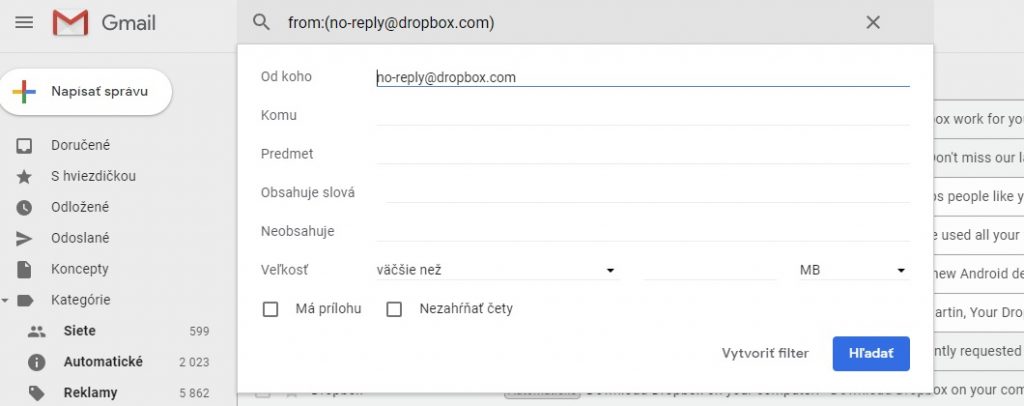
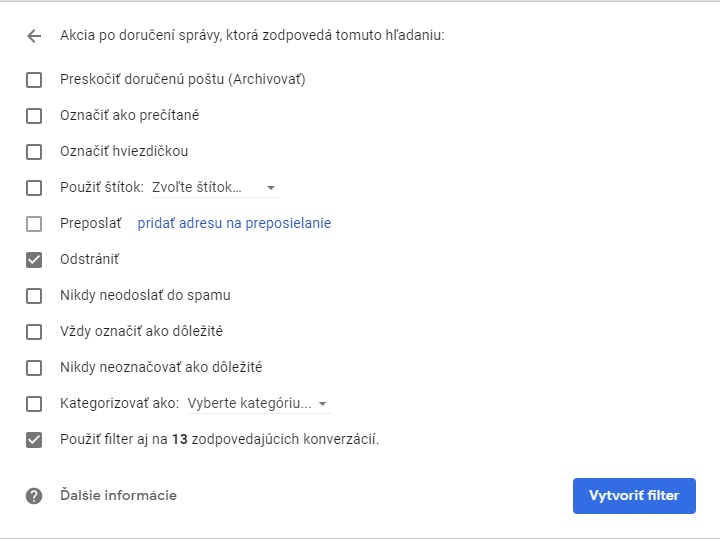
Síce je to zdĺhavejšie, no bavíme sa o výrazne lepšom riešení. Týmto spôsobom si dáš filter len skutočne na tie správy, ktoré ťa nezaujímajú a nevymažeš úplne celú kategóriu.
Prvotné nastavovanie síce zaberie určitú dobu, no ak to budeš robiť postupne, je to zanedbateľné a vo výsledku budeš mať plne automatickú a funkčnú emailovú schránku, v ktorej sú len tie správy, ktoré naozaj chceš vidieť a nenachádza sa tam kopec nepotrebného balastu.
Ďakujeme, že čítaš Fontech. V prípade, že máš postreh alebo si našiel v článku chybu, napíš nám na redakcia@fontech.sk.
Teraz čítajú

Android si doteraz nevyužíval naplno. Toto je 7 skvelých tipov, ktoré ho zmenia na nepoznanie

Chceš vyšší výkon? Toto je 11 neznámych trikov, ako zrýchliť každé PC s Windows 11

Expert prezradil EXKLUZÍVNE tipy, ako ušetriť na elektrine. O týchto trikoch si určite nevedel
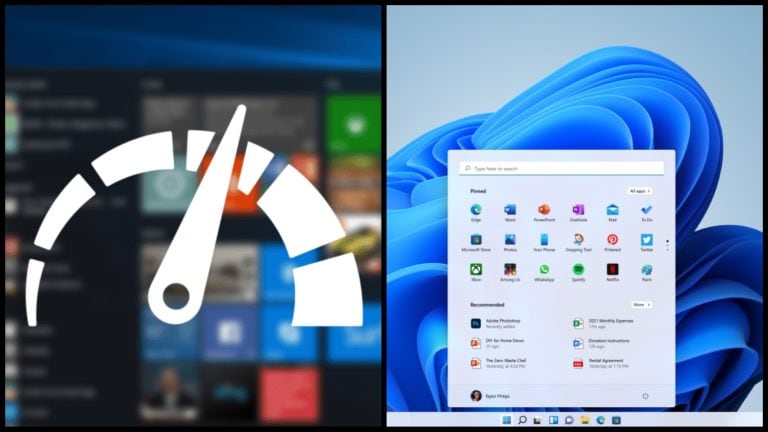
NESMIEŠ PREHLIADNUŤ Rozdiel je okamžitý: Takto zrýchliš Windows 11 úplne zadarmo
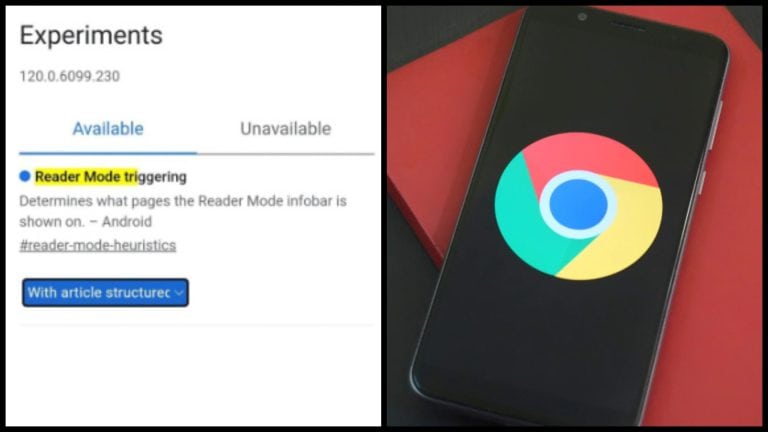
Parádne triky pre Google Chrome, o ktorých nikto nevie (+ako ich aktivuješ)
- 24 hod
- 48 hod
- 7 dní
-
- Mala odísť do dôchodku, USA však do nej nalejú miliardy. Kvôli tomuto chcú zachovať legendárnu stíhačku F-22
- Drastické zmeny: Slováci nedostanú na výber. EÚ má nový spôsob, ako riešiť klimatickú krízu
- Obľúbená služba Slovákov poriadne zdražie. Končia výhody, toľkoto si priplatíme
- WhatsApp dostáva ohromnú funkciu. Budeš na nej závislý
- Volkswagen môže dať spaľovákom zbohom. Dostal sa k technológii, ktorá zmení jeho elektroautá
-
- Drastické zmeny: Slováci nedostanú na výber. EÚ má nový spôsob, ako riešiť klimatickú krízu
- Zrazu sa vyparila, nikto nevie kam. Nad zatmením Slnka sa udialo niečo zvláštne
- WhatsApp dostáva ohromnú funkciu. Budeš na nej závislý
- Obľúbená služba Slovákov poriadne zdražie. Končia výhody, toľkoto si priplatíme
- Hrali sme slovenské GTA. Toto musíš vedieť, predtým než si ho kúpiš
-
- Drastické zmeny: Slováci nedostanú na výber. EÚ má nový spôsob, ako riešiť klimatickú krízu
- Videli sme seriál roka. Apokalyptické sci-fi je splnený sen, je ešte lepšie ako The Last of Us
- Zrazu sa vyparila, nikto nevie kam. Nad zatmením Slnka sa udialo niečo zvláštne
- Majitelia zúria, Cybertruck sa topí v problémoch. Tesla sa uchýlila k drastickému kroku
- Najlepší seriál v histórii Netflixu pohorel. Slováci najviac kritizujú kontroverzné rozhodnutie
DPB vypraví počas víkendu aj historické vozidlá
USA schválili povolenie kľúčového programu pre sledovanie
Aktuálne: Bitcoin má za sebou kritickú zmenu. Toto sa stane s jeho cenou
Technologické akcie pokračujú v poklese, Nasdaq v piatok klesol o 2 %
Čínska automobilka Chery chce v Španielsku zamestnať cez 1 000 ľudí
Copyright© 2024 by Startitup, s. r. o. Všetky práva vyhradené